PostgreSQLで時間指定タスクを実装する4つの方法
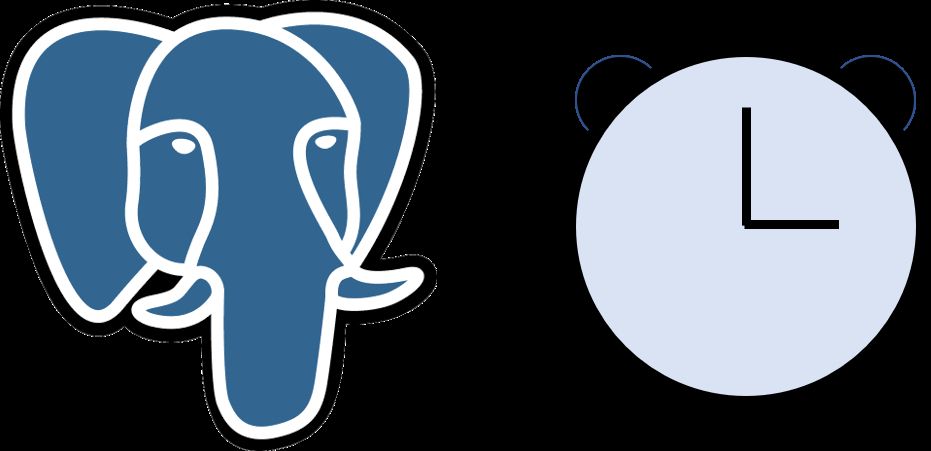
PostgreSQLはOracle、MySQL、Microsoft SQL Severのようなタスクスケジューリングを内蔵していませんので、この記事ではPostgreSQLデータベースに時間指定タスクを実装する4つの方法を紹介します。そこで、本記事ではPostgreSQLのデータベースで時間指定タスクを実装する4つの方法を紹介します。
オペレーティングシステムのタイムドタスク
Linuxの時間指定タスク(crontab)またはWindowsのタスクスケジューラは、時間指定タスクを実装する伝統的な方法を提供してくれます。crontabを例にとると、以下のコマンドでタスクのリストを編集することができます。
crontab -e
次に、開いているファイルに、次のような形式でデータの行を追加します。
#Minutes Hours Day of the month Month Day of the week Command
#(0-59) (0-23) (1-31) (1-12) (0-7 [7 or 0 == Sunday])
<minute> <hour> <day of month> <month> <day of week> <command>
これらのフィールドのうち最初の5つは、コマンドが実行された時刻を示し、アスタリスク(*)を使用してすべての時刻を一致させることができます。たとえば、次のように設定します。 <月 をアスタリスクにすると、そのコマンドは毎月実行されることになります。
例えば、データベースの論理バックアップ操作を毎日0時に実行することを示すには、次のように入力します。
0 0 * * * * pg_dump --no-password -U user db_name > backup.sql
セキュリティ上の理由から、パスワードを直接入力する代わりに、パスワードを.pgpassファイルに追加し、そのファイルのパーミッションを現在のユーザにのみ見えるように設定する必要があります。
chmod 600 .pgpass
pgAgent
pgAgentはPostgreSQLデータベース用のタスクスケジューリングエージェントで、複雑なスケジューリングプランに基づいて、多段階のバッチプロセス、シェルスクリプト、SQLコマンドを実行することが可能です。Unix/Linuxシステムでは、pgAgentはバックグラウンドプロセスとして、Windowsシステムでは、pgAgentはサービスとして実行されます。
pgAgentのインストール
PgAdmin 4管理ツールはpgAgentの機能と統合されていますが、両方とも別々にインストールする必要があります。公式サイトの ダウンロード インストール手順と注意事項は 公式サイトドキュメント . インストールが完了すると、PgAdmin 4の左側のナビゲーション・ツリーに "pgAgent Jobs" ノードが表示されるようになります。
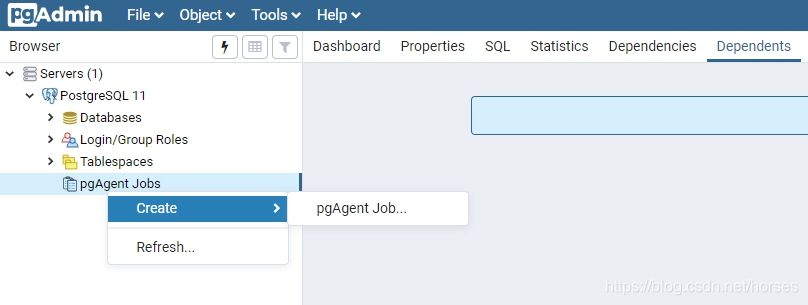
時間指定タスクの作成
pgAgent Jobs"ノードを右クリックして、"Create" > "pgAgent Job"を選択して新しい定時制ジョブを作成します。

General"ページでは、タスクの名前など基本的な情報を入力することができます。Quot;Steps"ページでは、実行するスクリプトやSQL文など、複数のステップを設定することができます。タスク実行のタイムスケジュールを定義するには、"Schedules" 画面を使用します。SQL"画面では、タスクの作成または変更に使用されるステートメントが表示されます。
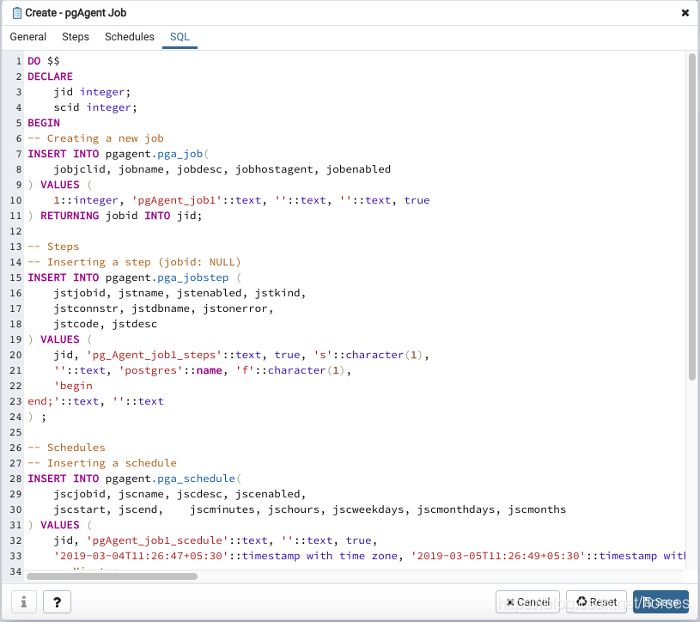
Save"ボタンをクリックして設定を保存し、ジョブを作成すると、"pgAgent Job"ノードの下に作成したジョブが表示されます。
pg_cron
pg_cron pg_cronはバックグラウンドワーカープロセスとして動作し、cronライクな編集構文を使用し、データベース内で直接定時タスクを実行することができます。例えば、以下のようになります。
-- every Saturday at 3:30am (GMT) Delete history
SELECT cron.schedule('30 3 * * 6', $$DELETE FROM events WHERE event_time < now() - interval '1 week'$$);
schedule
----------
42
-- Execute cleanup jobs every day at 10:00am (GMT)
SELECT cron.schedule('nightly-vacuum', '0 10 * * *', 'VACUUM');
schedule
----------
43
-- Modify the cleanup job to 3:00am (GMT)
SELECT cron.schedule('nightly-vacuum', '0 3 * * *', 'VACUUM');
schedule
----------
43
-- Stop the scheduled task
SELECT cron.unschedule('nightly-vacuum' );
unschedule
------------
t
(1 row)
SELECT cron.unschedule(42);
unschedule
------------
t
pg_cronのインストール
pg_cronは現在Linuxオペレーティングシステムのみをサポートしています。Red Hat、CentOS、Fedoraの場合、以下のコマンドで(PostgreSQL 12)をインストールできます。
sudo yum install -y pg_cron_12
Debian、Ubuntuの場合、以下のコマンドでインストールできます(PostgreSQL 12)。
sudo apt-get -y install postgresql-12-cron
または、ソースコードを使ってコンパイルし、インストールすることもできます。
git clone https://github.com/citusdata/pg_cron.git
cd pg_cron
# Ensure pg_config is in your path, e.g.
export PATH=/usr/pgsql-12/bin:$PATH
make && sudo PATH=$PATH make install
pg_cronの設定
PostgreSQLの起動時にpg_cronバックグラウンドワーカープロセスを実行するために、postgresql.confファイルのshared_preload_libraries設定エントリにpg_cronを追加する必要があります。デフォルトでは、pg_cronバックグラウンドプロセスは、必要なメタデータを取得するためにpostgresデータベースを使用します。しかし、cron.database_name構成パラメータを使用して、これを設定することもできます。
shared_preload_libraries = 'pg_cron'
cron.database_name = 'postgres'
PostgreSQLを再起動します。
sudo service postgresql-12 restart
次に、以下のコマンドでpg_cron関数とメタデータ関連テーブルを作成します。
-- Use superuser to run the following command
CREATE EXTENSION pg_cron;
-- optional action to grant access to other users
GRANT USAGE ON SCHEMA cron TO username;
pg_timetable
pg_timetable は、CYBERTECが開発したPostgreSQLジョブスケジューラで、柔軟な設定方法と多くの高度な機能を提供します。これには、複数のタスクからなるタスクチェーン、SQLコマンドと実行ファイルのサポート、組み込みタスク(電子メールの送信など)、完全にデータベースベースの設定とログ機能、cronスタイルのスケジュール管理、同時実行からの保護、などが含まれます。
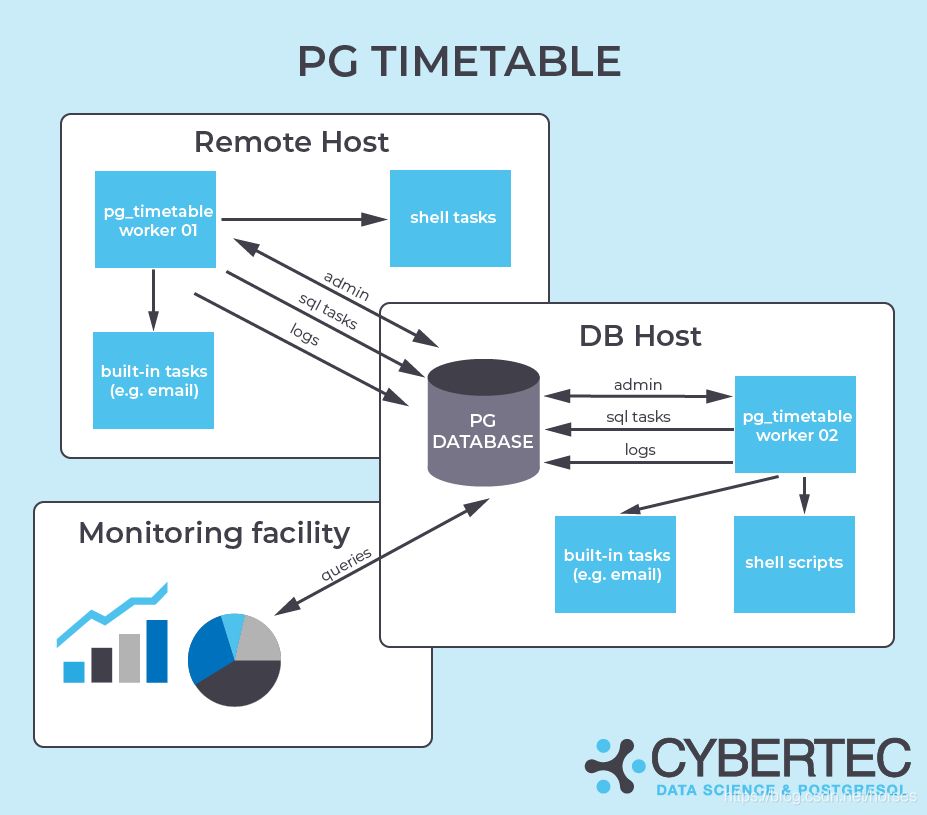
pg_timetableのインストール
まず、公式リリースバイナリを使ってインストールします。 pg_timetable をインストールするためのプログラム 現在、Windows、Linux、macOSの各OSをサポートしています。
または、公式のDockerイメージは ダウンロードはこちら .
masterブランチの最新タグが最新版で、コマンドラインを使って以下のように実行します。
docker run --rm \
cybertecpostgresql/pg_timetable:latest \
-h 10.0.0.3 -p 54321 -c worker001
以下のように環境変数を指定します。
docker run --rm \
-e PGTT_PGHOST=10.0.0.3 \
-e PGTT_PGPORT=54321 \
cybertecpostgresql/pg_timetable:latest \
-c worker001
また、ソースコードを使って、コンパイルとインストールを行うこともできます。まず、Go言語環境をダウンロードしてインストールし、go getコマンドを使用してpg_timetableのソースコードをコピーしてください。
$ env GIT_TERMINAL_PROMPT=1 go get github.com/cybertec-postgresql/pg_timetableUsername for 'https://github.com': <Github Username>
Password for 'https://[email protected]': <Github Password>
pg_timetableを実行します。
$ cd ~/go/src/github.com/cybertec-postgresql/pg_timetable$ go run main.go --dbname=dbname --clientname=worker001 --user=scheduler --password=strongpwd
また、以下のようにバイナリにコンパイルして実行することも可能です。
$ go build
$ . /pg_timetable --dbname=dbname --clientname=worker001 --user=scheduler --password=strongpwd
プロジェクト内のすべてのテストを実行したい場合は、以下のコマンドを実行します。
$ cd ~/go/src/github.com/cybertec-postgresql/pg_timetable$ go get github.com/stretchr/testify$ go test . /...
また、postgresのdockerイメージを使用してテストを実行することができます。/...
$ RUN_DOCKER=true go test . /...
pg_timetableを使用する
pg_timetableはPostgreSQLサーバから独立して動作し、クライアントプロセスと同等です。インストールが完了したら、以下のコマンドを実行してpg_timetableプログラムを実行してください。
# . /pg_timetable
Application Options:
-c, --clientname= Unique name for application instance
-v, --verbose Show verbose debug information [$PGTT_VERBOSE]
-h, --host= PG config DB host (default: localhost) [$PGTT_PGHOST]
-p, --port= PG config DB port (default: 5432) [$PGTT_PGPORT]
-d, --dbname= PG config DB dbname (default: timetable) [$PGTT_PGDATABASE]
-u, --user= PG config DB user (default: scheduler) [$PGTT_PGUSER]
-f, --file= SQL script file to execute during startup
--password= PG config DB password (default: somestrong) [$PGTT_PGPASSWORD]
--sslmode=[disable|require] What SSL priority use for connection (default: disable)
--pgurl= PG config DB url [$PGTT_URL]
--init Initialize database schema and exit. can be used with --upgrade
--upgrade Upgrade database to the latest version
--no-program-tasks Disable executing of PROGRAM tasks [$PGTT_NOPROGRAMTASKS]
のソースコード サンプル ディレクトリには、参考となる例が多数用意されています。次のコマンドは、8月の00:05に"MyJob"を実行するタイムドタスクを作成します。
SELECT timetable.job_add('MyJob', 'SELECT public.my_func()' , NULL, 'SQL', '5 0 * 8 *', live := TRUE);
次のコマンドは、0:00から20:00まで2時間おきに23分間で"MyJob"タスクを実行します。
SELECT timetable.job_add('MyJob', 'SELECT public.my_func()' , NULL, 'SQL', '23 0-20/2 * * * *', live := TRUE);
pg_timetableスケジュールタスクの完全な構成は、3つのフェーズで構成されています。
- 最初のステージでは、base_task を設定し、実行する操作を定義します。これには、SQL文、外部プロシージャ、組み込み操作が含まれます。
- 第2段階はtask_chainの設定に使用され、順次実行される基本タスクの集合を定義する。
- 第3段階は、chain_execution_configの設定に使用します。chain_execution_configは、タスク・チェインの実行計画を定義しています。
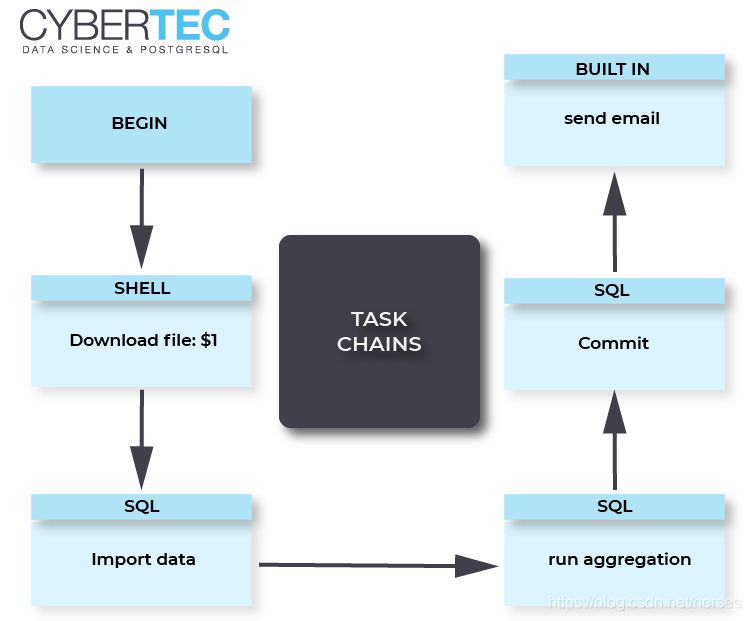
また、基本タスクに制御パラメータを渡すために、タスクチェイン内の各タスクに実行パラメータを付随させることができる。詳細な設定方法や設定例については、公式ホームページを参照することができます。
概要
この記事では、PostgreSQLデータベースに定時タスクを実装する4つの方法、OS定時タスク、pgAgentエージェント、pg_cronプラグイン、pg_timetableツールについて説明します。
PostgreSQLで時間指定タスクを実装する4つの方法については、この記事ですべて説明します。PostgreSQLのタイムドタスクについては、過去の記事を検索するか、引き続き以下の関連記事をご覧ください。
関連
-
PostgreSQLのURL解決方法
-
postgresのjsonbプロパティの利用について
-
Postgresqlの行から列への高度な応用と要約のアイデア
-
単語をソートするカスタム関数とそれをPostgreSQLで使用する(実装コード)
-
PostgreSQLのユーザーログイン失敗時の自動ロック解決策
-
Postgresql データベース timescaledb timescaledb 問題 大容量データテーブルをスーパーテーブルに変換すること
-
GROUP BY句での定数使用に関するPostgreSQLの特別な制限について説明します。
-
PostgreSQLがバキュームテーブルの情報を収集する必要があることを発見する方法
-
Postgresqlのシーケンススキップの問題を解決する
-
PostgreSQLにおけるVACUUMコマンドの使用方法
最新
-
nginxです。[emerg] 0.0.0.0:80 への bind() に失敗しました (98: アドレスは既に使用中です)
-
htmlページでギリシャ文字を使うには
-
ピュアhtml+cssでの要素読み込み効果
-
純粋なhtml + cssで五輪を実現するサンプルコード
-
ナビゲーションバー・ドロップダウンメニューのHTML+CSSサンプルコード
-
タイピング効果を実現するピュアhtml+css
-
htmlの選択ボックスのプレースホルダー作成に関する質問
-
html css3 伸縮しない 画像表示効果
-
トップナビゲーションバーメニュー作成用HTML+CSS
-
html+css 実装 サイバーパンク風ボタン
おすすめ
-
PostgreSQLのJSONBのマッチングと交差の問題について
-
postgresqlにおける時間処理のコツ(推奨)
-
Postgresqlのユーザーログインエラーの回数を制限するサンプルコード
-
エクセルテーブルのデータをpostgresqlのデータベースにインポートする方法
-
Postgresqlの操作でSQL文の実行効率を表示する
-
Postgresqlのデータは、2つのフィールドを追加し、一意の操作を統合する
-
pgAdmin for postgreSQLでサーバーのデータをバックアップする方法
-
PostgreSQLの自己インクリメント構文使用上の注意点
-
oracle_fdwを介してOracleデータにアクセスするためのPostgreSQLの手順
-
PostgreSQLのデータベースでLIKE文の効率を確保する方法(推奨)